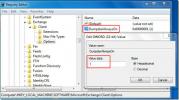Kaip nustatyti dvigubą eilučių tarpą „Microsoft Word“ akademiniam darbui
Eilučių atstumas „Microsoft Word“ yra nustatytas 1. 1 atrodo labai neaiški priemonė, nes jos neturi jokie vienetai. Numatytasis tarpas tarp eilučių yra tam tikras šrifto dydžio procentas. Jis yra dinamiškas, t.y. kuo mažesnis šrifto dydis, tuo mažiau vietos bus tarp eilučių, net jei atstumas tarp eilučių yra 1. Jei padidinsite šrifto dydį, padidės ir tarpas tarp eilučių. Numatytasis eilutės atstumas padaro dokumentą lengvai skaitomą, jei dokumentą turite pateikti nurodytoje vietoje formatavimo standartai, gali tekti pakeisti eilutės tarpą. Akademiniam darbui paprastai reikia dvigubų atstumų. Štai kaip galite nustatyti pastraipą, vieną dokumentą ir kaip numatytąjį visiems „Microsoft Word“ sukurtiems dokumentams.
Dvigubas tarpas tarp „Microsoft Word“
Tarpai tarp eilučių gali būti nustatomi kiekvienai pastraipai ir dokumentui. Jei jums reikia sukurti daug dokumentų pagal konkrečias formatavimo taisykles, „Word“ galite pakeisti numatytąjį eilutės tarpą.
Tarpas tarp pastraipų
Atidarykite „Word“ ir pasirinkite pastraipą, kuriai norite skirti dvigubą eilutę. Skirtuke Pagrindinis eikite į įrankių rinkinį pastraipa, spustelėkite mygtuką, kurio linijos ir rodyklės yra nukreiptos aukštyn ir žemyn šalia jo. Jis yra šalia užpildymo įrankio. Atsidariusiame meniu pasirinkite parinktį 2.0, kad gautumėte dvigubą eilutės tarpą tai pastraipai.

Tarpas tarp dokumentų eilutės
Skirtuke Pagrindinis spustelėkite dar kartą mygtuką tarpų. Šį kartą meniu pasirinkite „Line Spacing Options“. Atsidarys langas pastraipa. Skirtuke „Įtrauka“ ir „Tarpai“ eikite į skyrių „Tarpai“ ir atidarykite išskleidžiamąjį meniu „Tarpas tarp eilučių“. Iš nurodytų parinkčių pasirinkite Dvigubas ir apačioje spustelėkite mygtuką Nustatyti kaip numatytąjį.
Pamatysite raginimą paklausti, ar norite pritaikyti numatytąjį dabartiniam dokumentui, ar kiekvienam „Microsoft Word“ failui. Pasirinkite parinktį Taikyti šiam dokumentui. Visų jau įvestų, vėliau įvestų ar įklijuotų tekstų eilutės tarpai bus dvigubinami.

Numatytasis dvigubos eilutės atstumas
Norėdami nustatyti dvigubą eilutės atstumą bet kuriam dokumentui, kurį sukuriate „Microsoft Word“, atidarykite bet kurį „Word“ failą ir eikite į skirtuką Pagrindinis. Įrankių dėžėje pastraipa spustelėkite mygtuką tarpų eilutėje ir meniu pasirinkite Eilučių tarpų parinktys. Atsidariusiame pastraipos lange eikite į skirtuką Įtrauka ir tarpai. Skyriuje „Tarpai“ atidarykite išskleidžiamąjį meniu „Eilučių išdėstymas“ ir pasirinkite „Dvigubas“. Spustelėkite Nustatyti kaip numatytąjį ir atsidariusiame lange pasirinkite parinktį „Visi dokumentai, pagrįsti šablonu Normal.dotm“.
Paieška
Naujausios žinutės
Palyginkite „Word 2010“ dokumentus, skirtus pakeitimams po atkūrimo
„Word 2010“ suteikia puikią galimybę palyginti dokumentus, kartais ...
„Outlook 2010“: atkurti ištrintus el. Laiškus
Nors „Outlook 2010“ nepalaiko ištrintų el. Laiškų atkūrimo tiesiogi...
Kaip sukurti pasirinktinį spartųjį klavišą programoje „MS Word 2016“
„MS Office“ yra labai galingas produktyvumo rinkinys, o „MS Word“ y...